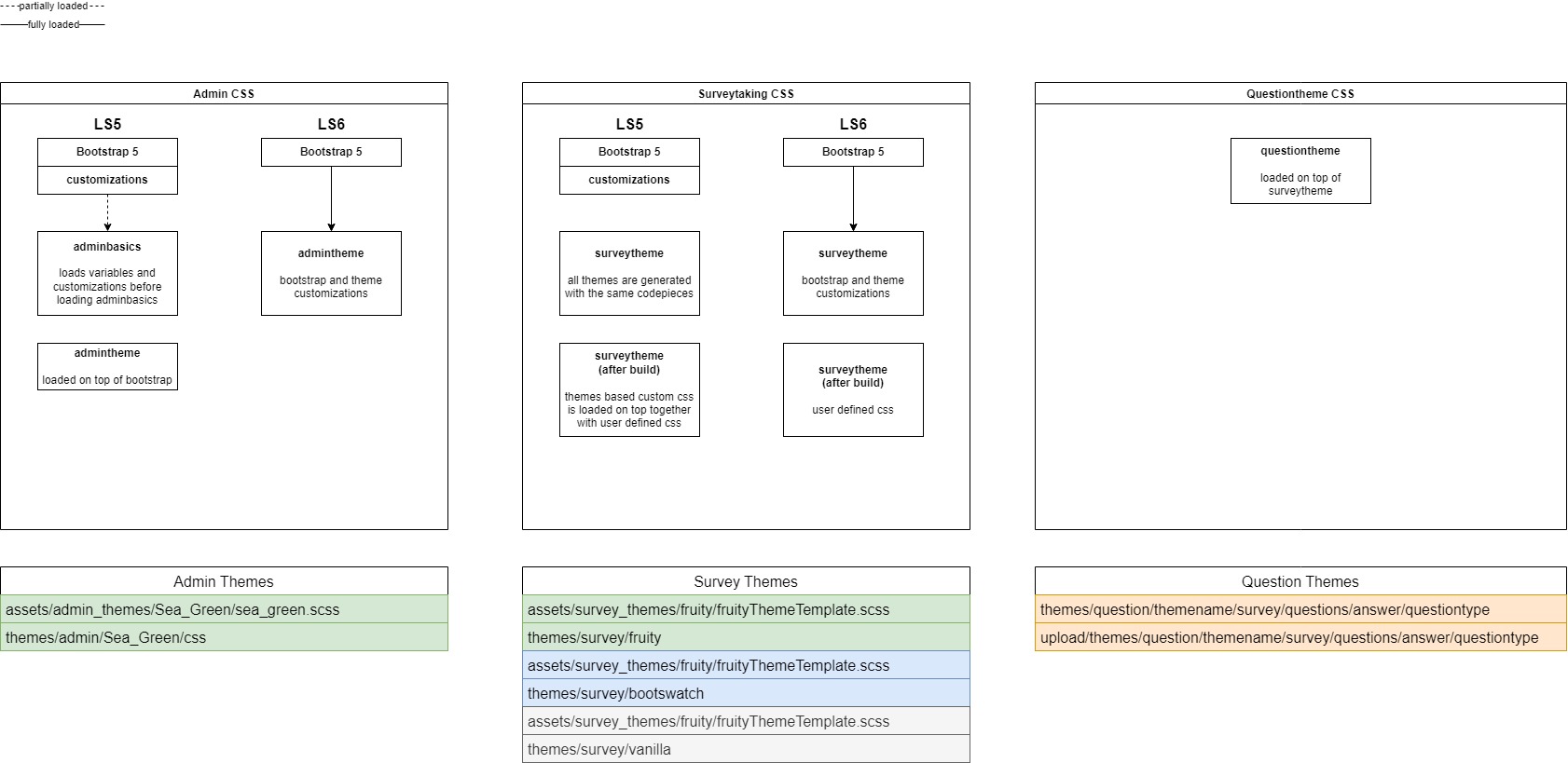Temi
From LimeSurvey Manual
Introduzione
Le opzioni del tema sono disponibili su LimeSurvey 3.x e offrono una serie di vari strumenti che consentono agli amministratori del sondaggio di modificare rapidamente e facilmente le impostazioni relative ai temi dei loro sondaggi.
Opzioni per cambiare un tema
Ci sono due modi per utilizzare un tema in LimeSurvey 3.x, sia tramite l'impostazione globale che tramite il pannello delle opzioni del tema all'interno di un sondaggio.
La modifica del tema dall' impostazione globale rende il tema scelto il tema predefinito per tutti i sondaggi che crei. Se il tema viene modificato per un particolare sondaggio utilizzando il Pannello delle opzioni del tema all'interno il tema, cambia solo il tema per quel particolare sondaggio.
Tema predefinito impostazione globale
Pannello delle opzioni del tema
Questa opzione cambia il tema di un particolare sondaggio. Per accedere alla nuova funzione opzioni del tema, vai a impostazioni sondaggio:
Elenco dei temi disponibili
L'elenco dei temi disponibili è accessibile dalla Dashboard di amministrazione. Configurazione > Avanzate > Temi
L'elenco è diviso in 5 colonne:
- Anteprima del tema: Mostra come apparirà il tema una volta utilizzato.
- Titolo del tema: Specifica il nome del tema.
- Descrizione dei temi: Gli utenti possono sempre ottenere maggiori informazioni sul tema utilizzando l'URL sulla descrizione.
- Tipo di tema: Core i temi sono temi forniti con LimeSurvey e non possono essere modificati mentre i temi utente sono temi estesi aggiunti nella directory di caricamento dagli utenti.
- Estende: se il tema estende altri temi, il nome del tema esteso sarà visualizzato qui.
- Ultima colonna con alcuni pulsanti di azione: L'ultima colonna contiene cinque pulsanti come mostrato nell'immagine.
I pulsanti sono modi in cui un tema può essere modificato e ciascun pulsante essere spiegato in dettaglio di seguito,
- Editor del tema: ti reindirizzerà all'editor del tema
- Opzioni del tema: ti condurrà alla configurazione globale delle opzioni del tema
- 'Disinstalla:' cancellerà le voci di configurazione di un tema nel database
- Installa: caricherà il manifest di un tema per aggiungerlo al database e renderlo disponibile per la selezione a livello di sondaggio
- Reset: Questo resetterà completamente il tema.
Editor dei temi
I temi principali di LimeSurvey (temi predefiniti) non possono essere modificati. Il pulsante "estende" offre agli utenti l'opportunità di modificare (estendere) un tema principale.
Il tema fruttato viene utilizzato per questa dimostrazione su come estendere/modificare un tema utilizzando l'editor del tema.
Quando si fa clic sul pulsante dell'editor del tema, viene visualizzata la pagina sottostante. Il tema può essere visualizzato in anteprima utilizzando i pulsanti "Precedente" e "Successivo". Le dimensioni dello schermo possono essere regolate per vedere quanto è reattivo il tema su tutti i dispositivi. È possibile importare un nuovo modello o esportare il modello corrente come file zip.
Il pulsante "Estendi" chiederà un nuovo nome per salvare una copia del tema che desideri modificare. Nel nostro caso, il tema fruttato si chiamerà "extends_fruity".
Panoramica dell'ereditarietà del tema
Quando un tema viene esteso, una copia del tema originale può essere facilmente modificata. Nel nostro caso, abbiamo una copia del tema fruttato salvata come "extends_fruity" che sarà disponibili per l'uso nell'elenco dei temi disponibili.